Quản trị mạng – Không giống như mạng Wi-Fi thông thường, các hotspot công cộng không an toàn với mã hóa không dây. Chính vì vậy trong bài này chúng tôi sẽ chia sẻ một số mẹo giúp bảo vệ email, tài liệu và máy tính của bạn được an toàn khi sử dụng các Wi-Fi hotspot.
 Chắc hẳn các bạn đã biết, có một số vấn đề bảo mật trong quá trình sử dụng các mạng Wi-Fi công cộng, chẳng hạn như các hotspot tại các quán café, nhà hàng, khách sạn và các địa điểm công cộng khác.
Chắc hẳn các bạn đã biết, có một số vấn đề bảo mật trong quá trình sử dụng các mạng Wi-Fi công cộng, chẳng hạn như các hotspot tại các quán café, nhà hàng, khách sạn và các địa điểm công cộng khác.
Wi-Fi rõ ràng không được phát triển để truy cập công cộng. Đúng hơn là các nhà cung cấp hotspot chẳng hạn như T-Mobile, không sử dụng mã hóa không dây (WPA/WPA2) trên các hotspot. Mã hóa Wi-Fi này tỏ ra không thực tế cho các hotspot khi mục đích ban đầu của nó chỉ là được sử dụng như các mạng riêng trong gia đình hoặc doanh nghiệp. Thêm vào đó là khía cạnh chia sẻ trên các mạng Wi-Fi công cộng; bạn chắc chắn sẽ không muốn chia sẻ các file với người lạ.
Trong bài này, chúng tôi sẽ giới thiệu cho các bạn cách bảo vệ máy tính và sự truyền thông trong quá trình sử dụng các Wi-Fi hotspot. Mặc dù kỹ thuật mạng không dây không được thiết kế cho mục đích sử dụng công cộng nhưng nó vẫn an toàn nếu nhà cung cấp hotspot và người dùng tuân thủ theo những biện pháp phòng ngừa dưới đây:
Thực hiện duyệt và email an toàn
Giống như khi đang lướt web tại nhà hoặc nơi làm việc, bạn nên tuân thủ theo những biện pháp bảo mật Internet cơ bản khi sử dụng các hotspot. Điều này là vì nhiều giao thức Internet và dịch vụ mà chúng ta sử dụng hàng ngày bản thân nó vốn đẫ không an toàn.
Sự đăng nhập và truyền thông cho các dịch vụ chẳng hạn như duyệt web HTTP, POP3/SMTP email, IMAP email, truy cập dòng lệnh Telnet, truyền tải file FTP không những không được mã hóa mà còn được gửi và nhận dưới dạng văn bản "trong sáng".
Tại nhà và nơi làm việc, sự truyền thông của các dịch vụ văn bản này có thể được mã hóa và được bảo vệ để tránh những kẻ nghe trộm Wi-Fi nội bộ bằng cách sử dụng mã hóa WPA hoặc WPA2.
Mặc dù vậy, hầu hết các hotspot đều không sử dụng mã hóa này. Do đó bạn nên tuân theo các hành động được giới thiệu trong các phần dưới đây.
Sử dụng HTTPS/SSL cho các sitte và đăng nhập nhạy cảm
Cần chắc chắn rằng các Website mà bạn đăng nhập có sử dụng mã hóa Secure Socket Layer (SSL). Địa chỉ URL bắt đầu bằng https thay vì http. Thêm vào đó, trình duyệt cần hiển thị một biểu tượng khóa, thanh bar địa chỉ màu xanh, hoặc thông báo khác (biện pháp bảo mật).
Bảo mật các kết nối POP3/SMTP/IMAP Email với SSL
Nếu bạn sử dụng máy khách email, chẳng hạn như Outlook hoặc Thunderbird với giao thức POP3, IMAP, hoặc SMTP, nên sử dụng nó với mã hóa SSL.
Dù gì thì bạn cũng vẫn phụ thuộc vào máy chủ email và dịch vụ của mình. Nếu được hỗ trợ kiểu mã hóa này, bạn có thể thiết lập trên máy khách email. Nếu máy chủ không hỗ trợ, hãy xem liệu bạn có thể truy cập mail của mình thông qua web (bằng cách sử dụng HTTPS/SSL), chí ít cũng là khi sử dụng các mạng công cộng.
Sử dụng SSH thay vì Telnet
Nếu phải kết nối từ xa đến một máy tính hoặc một máy chủ khi bạn nằm trong mạng công cộng, hãy sử dụng giao thức truy cập từ xa an toàn như SSH.
Sử dụng SFTP/SCP thay vì FTP
Mặc dù có thể dễ dàng hơn trong việc sử dụng FTP cho việc download và upload các file lên máy chủ, nhưng cái giá phải trả cho sự dễ dàng đó là việc không an toàn. Tương tự với các giao thức văn bản đơn thuần khác, kẻ nghe trộm Wi-Fi hoàn toàn có thể capture các dữ liệu đăng nhập cũng như dữ liệu được truyền tải của các kết nối FTP.
Thay vào đó, để an toàn, bạn nên sử dụng mã hóa SL với các kết nối FTP, đây là mã hóa phải được hỗ trợ bởi máy chủ và máy khách. Ngoài ra bạn cũng có thể tìm kiếm một giải pháp khác đó là sử dụng giao thức SCP.
Xem tiếp trang 2
Mã hóa sự truyền thông
 Do hầu hết các hotspot không sử dụng mã hóa WPA hay WPA2 để bảo mật sự truyền thông giữa các máy tính và điểm truy cập không dây (hoặc router không dây), bạn nên sử dụng một thứ gì đó để cung cấp sự mã hóa này.
Do hầu hết các hotspot không sử dụng mã hóa WPA hay WPA2 để bảo mật sự truyền thông giữa các máy tính và điểm truy cập không dây (hoặc router không dây), bạn nên sử dụng một thứ gì đó để cung cấp sự mã hóa này.
Nếu sử dụng giao thức văn bản trong sáng như cách được nói ở trên, kẻ nghe trộm Wi-Fi nội bộ không thể thấy sự truyền thông. Bạn có thể sử dụng kiểu mã hóa này bằng cách sử dụng công nghệ Virtual Private Network (VPN).
Các giải pháp VPN truyền thống được thiết kế để cung cấp khả năng truy cập từ xa an toàn đến các mạng trong công ty. Do các kết nối VPN được mã hóa từ máy khách của người dùng nên tất cả đường truyền về mạng hoặc máy chủ, bất cứ lưu lượng nào khi sử dụng trên hotspot sẽ được bảo vệ an toàn trước kẻ nghe trộm.
Nếu nhân viên của bạn không cung cấp truy cập VPN, bạn có thể thiết lập máy chủ của mình bằng cách sử dụng phiên bản Professional của Windows.
Cũng có các giải pháp VPN được thiết kế đặc biệt cho việc bảo mật hotspot. Chúng không có khả năng truy cập file từ xa, tuy nhiên chúng vẫn có thể tạo một đường hầm cho lưu lượng Internet thông qua một hệ thống đường truyền, như vậy lưu lượng hotspot của bạn có thể an toàn.
Một giải pháp miễn phí mà bạn có thể dùng thử ở đây là AnchorFree's Hotspot Shield.
Bảo vệ máy tính và các file chia sẻ
Các mạng không dây ban đầu được thiết kế chỉ với ý định sử dụng riêng, bên trong gia đình hoặc các doanh nghiệp, nơi người dùng ở đó là hoàn toàn tin cậy. Mặc dù khả năng chia sẻ file và máy in là một trong những lợi ích thấy rõ của Wi-Fi nhưng nó lại là một trong những mối hiểm họa trong các hotspot công cộng, nơi người dùng là không tin cậy. Một số hotspot được thiết lập bằng cách sử dụng hotspot gateway có khóa tính năng chia sẻ, tuy nhiên nhiều hotspot được thực thi bằng cách sử dụng các thiết bị Wi-Fi thông thường. Bạn có thể bảo đảm cho máy tính và tài liệu của mình được an toàn bằng cách tuân thủ theo những biện pháp đề phòng sau:
Phân loại Hotspot nào là Public trong Vista hoặc Windows 7
Khi kết nối lần đầu với các mạng không dây trong Windows Vista và Windows 7, bạn sẽ thấy nhắc nhở phân loại kiểu mạng đó là Public hay Private (Work hay Home). Sau đó Windows sẽ chọn các thiết lập mạng và tường lửa thích hợp, chẳng hạn như vô hiệu hóa tính năng chia sẻ file, chia sẻ máy in khi kết nối đến một mạng công cộng.
Nếu bạn cần thay đổi phân loại mạng, hoặc kiểu mạng sau cấu hình ban đầu trong kết nối đầu tiên, hãy truy cập vào Network and Sharing Center.
Vô hiệu hóa tính năng chia sẻ file và máy in trong Windows XP
Nếu vẫn đang sử dụng Windows XP, bạn sẽ phải tự mình vô hiệu hóa tính năng chia sẻ này. Để thực hiện điều đó, hãy truy cập vào cửa sổ Network Connections bằng cách kích phải vào biểu tượng trạng thái mạng trong khay hệ thống hoặc Start > Connect To > Show all connections.
Sau đó kích đúp vào kết nối mà bạn đang sử dụng, hủy chọn tùy chọn File and Printer Sharing for Microsoft Networks và kích OK. Khi quay trở lại nhà hay tới văn phòng, bạn có thể kích hoạt trở lại tùy chọn chia sẻ để làm việc bình thường.
Kích hoạt Windows Firewall
Việc kết nối đến các hotspot cũng đồng nghĩa để mở máy tính bạn trước những cố gắng xâm nhập nói chung từ hotspot nội bộ hoặc các hacker Internet.
Vì vậy bạn nên bảo đảm đã kích hoạt Windows Firewall hoặc một chương trình tường lửa nào đó của các hãng khác khi truy cập vào mạng công cộng.
Những thứ cần nhớ
Có nhiều biệp pháp có thể bảo vệ dữ liệu và sự riêng tư khi truy cập các Wi-Fi hotspot. Cần nhớ rằng, hãy cố gắng bảo vệ một cách độc lập các dịch vụ của bạn.
Thêm vào đó cũng nên xem xét đến việc sử dụng dịch vụ VPN để mã hóa sự truyền thông Internet nhằm tránh kẻ nghe trộm và bảo đảm rằng không chia sẻ với người dùng trên các hotspot khác.
 Công nghệ
Công nghệ  AI
AI  Windows
Windows  iPhone
iPhone  Android
Android  Học IT
Học IT  Download
Download  Tiện ích
Tiện ích  Khoa học
Khoa học  Game
Game  Làng CN
Làng CN  Ứng dụng
Ứng dụng 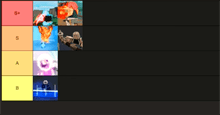

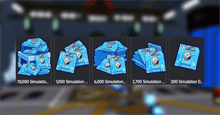













 Linux
Linux  Đồng hồ thông minh
Đồng hồ thông minh  macOS
macOS  Chụp ảnh - Quay phim
Chụp ảnh - Quay phim  Thủ thuật SEO
Thủ thuật SEO  Phần cứng
Phần cứng  Kiến thức cơ bản
Kiến thức cơ bản  Lập trình
Lập trình  Dịch vụ công trực tuyến
Dịch vụ công trực tuyến  Dịch vụ nhà mạng
Dịch vụ nhà mạng  Quiz công nghệ
Quiz công nghệ  Microsoft Word 2016
Microsoft Word 2016  Microsoft Word 2013
Microsoft Word 2013  Microsoft Word 2007
Microsoft Word 2007  Microsoft Excel 2019
Microsoft Excel 2019  Microsoft Excel 2016
Microsoft Excel 2016  Microsoft PowerPoint 2019
Microsoft PowerPoint 2019  Google Sheets
Google Sheets  Học Photoshop
Học Photoshop  Lập trình Scratch
Lập trình Scratch  Bootstrap
Bootstrap  Năng suất
Năng suất  Game - Trò chơi
Game - Trò chơi  Hệ thống
Hệ thống  Thiết kế & Đồ họa
Thiết kế & Đồ họa  Internet
Internet  Bảo mật, Antivirus
Bảo mật, Antivirus  Doanh nghiệp
Doanh nghiệp  Ảnh & Video
Ảnh & Video  Giải trí & Âm nhạc
Giải trí & Âm nhạc  Mạng xã hội
Mạng xã hội  Lập trình
Lập trình  Giáo dục - Học tập
Giáo dục - Học tập  Lối sống
Lối sống  Tài chính & Mua sắm
Tài chính & Mua sắm  AI Trí tuệ nhân tạo
AI Trí tuệ nhân tạo  ChatGPT
ChatGPT  Gemini
Gemini  Điện máy
Điện máy  Tivi
Tivi  Tủ lạnh
Tủ lạnh  Điều hòa
Điều hòa  Máy giặt
Máy giặt  Cuộc sống
Cuộc sống  TOP
TOP  Kỹ năng
Kỹ năng  Món ngon mỗi ngày
Món ngon mỗi ngày  Nuôi dạy con
Nuôi dạy con  Mẹo vặt
Mẹo vặt  Phim ảnh, Truyện
Phim ảnh, Truyện  Làm đẹp
Làm đẹp  DIY - Handmade
DIY - Handmade  Du lịch
Du lịch  Quà tặng
Quà tặng  Giải trí
Giải trí  Là gì?
Là gì?  Nhà đẹp
Nhà đẹp  Giáng sinh - Noel
Giáng sinh - Noel  Hướng dẫn
Hướng dẫn  Ô tô, Xe máy
Ô tô, Xe máy  Tấn công mạng
Tấn công mạng  Chuyện công nghệ
Chuyện công nghệ  Công nghệ mới
Công nghệ mới  Trí tuệ Thiên tài
Trí tuệ Thiên tài